git 操作学习
安装git
如何去安装:
1.window本机电脑安装git
2.配置环境变量
安装到D:\software\git\目录把bin目录路径完整加入path变
3.配置git的config
git config --global user.email "you@example.com"
git config --global user.name "your name"
4.查看git配置 是 git config --list
常见命令汇总
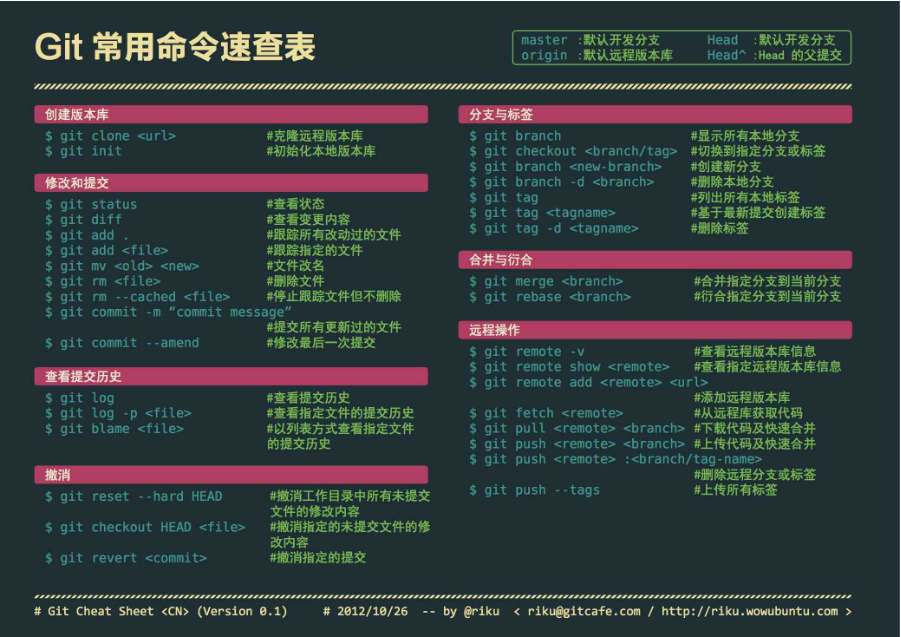
git远程操作
0:git init git 初始化
1. 克隆 : git clone 远程地址
2. 推送 : git push 远程地址 master(分支名称)
3. 更新 : git pull 远程地址
4. 简化操作:
4.1 给远程地址取别名
4.2 git remote add 别名 远程地址
4.3 git push 别名 分支名
4.4 git pull 别名
4.5 git remote remove 别名
代码上线后,用tag标签标记发布节点(命名规则:prod_ +版本_+上线日期)
git tag -a prod_V2.1.8_20200701
将标签推到gitee上
git push origin prod_V2.1.8_20200701
git支持多种数据传输协议
1/https协议:
2/ssh协议:git@github.com:hucongcong/test.git 可以配置免密登录
如何去操作配置
-
-
2 在文件路径
C:\用户\当前用户名\找到.ssh文件夹 -
3 文件夹中有两个文件:
-
私钥:
id_rsa -
公钥:
id_rsa.pub
-
-
4 在
github -> settings -> SSH and GPG keys页面中,新创建SSH key -
5 粘贴 公钥
id_rsa.pub内容到对应文本框中 -
5 在github中新建仓库或者使用现在仓库,拿到
git@github.com:用户名/仓库名.git -
6 此后,再次SSH方式与github“通信”,不用输入密码确认身份了
常见问题
1. 合并分支出现冲突
本质: 多个分支操作了同一个文件的同一个地方
解决办法:
尽可能保证自己的页面是最新的, 可以将冲突的文件进行处理
解决冲突后,重新add commit 等操作
2. 为什么没有master主分支
原因: 主要是没有按照正确的来操作
解决办法:(仅限本地仓库)
按照正确的步骤来处理
1/git init
2/git add .
3/git commit -m ''
3/忘记别名怎么办
解决: git remote -v
4/分支文件添加文件,执行了add操作,但是没有提交,此时切换分支,会报错
解决办法:
可以执行 git clean -d -fx
-n 显示将要删除的文件和目录;
-x -----删除忽略文件已经对git来说不识别的文件
-d -----删除未被添加到git的路径中的文件
-f -----强制运行
5/本地创建master仓库,远程也有一个main的仓库,如何创建关系
解决:
1. 在本地创建一个远程别名: git remote add 远程别名(默认:origin) ssh地址
2. 推送到git上 : git push -u origin master 第一次一定要加 -u,后面可以不用再写
常见问题:
git commit 忘记加 -m '写内容' 了 那么就需要 先输入 ! 然后再输入 wq 回车退出




【推荐】国内首个AI IDE,深度理解中文开发场景,立即下载体验Trae
【推荐】编程新体验,更懂你的AI,立即体验豆包MarsCode编程助手
【推荐】抖音旗下AI助手豆包,你的智能百科全书,全免费不限次数
【推荐】轻量又高性能的 SSH 工具 IShell:AI 加持,快人一步
· AI与.NET技术实操系列:基于图像分类模型对图像进行分类
· go语言实现终端里的倒计时
· 如何编写易于单元测试的代码
· 10年+ .NET Coder 心语,封装的思维:从隐藏、稳定开始理解其本质意义
· .NET Core 中如何实现缓存的预热?
· 分享一个免费、快速、无限量使用的满血 DeepSeek R1 模型,支持深度思考和联网搜索!
· 25岁的心里话
· 基于 Docker 搭建 FRP 内网穿透开源项目(很简单哒)
· ollama系列01:轻松3步本地部署deepseek,普通电脑可用
· 按钮权限的设计及实现